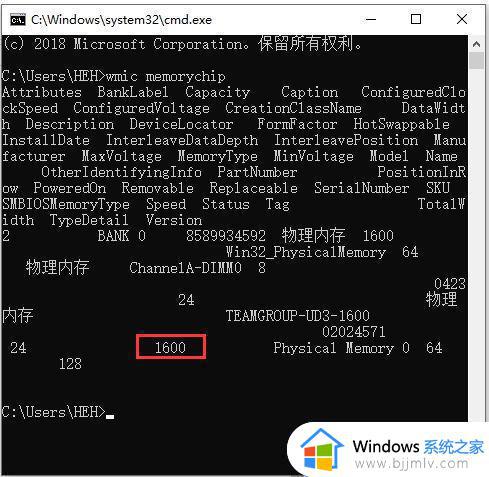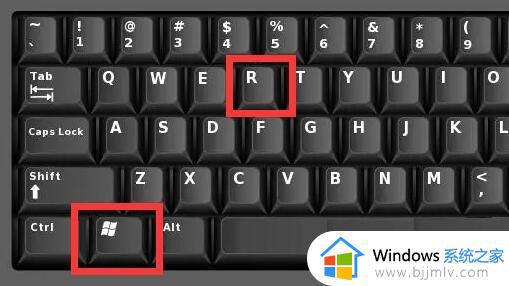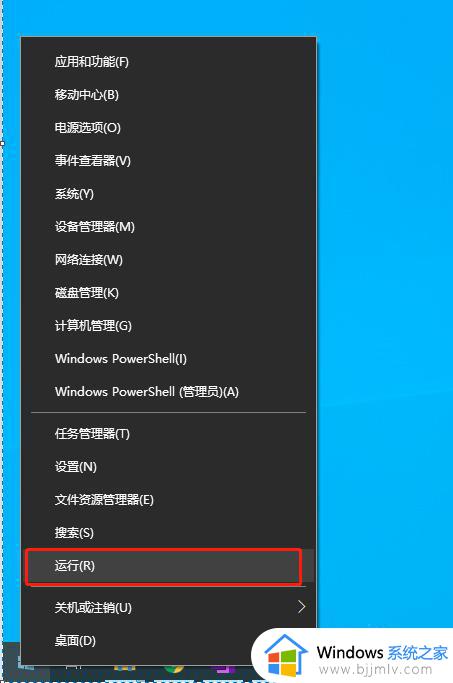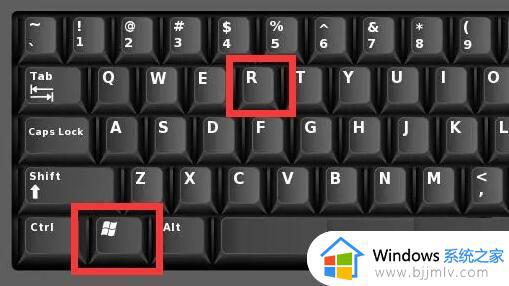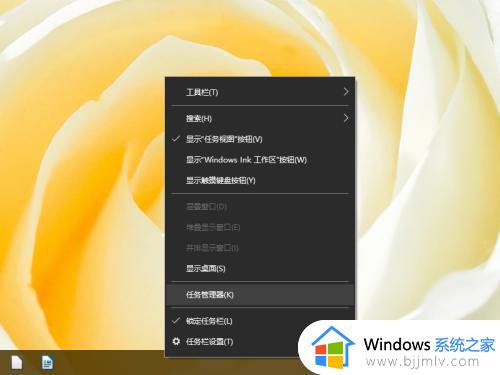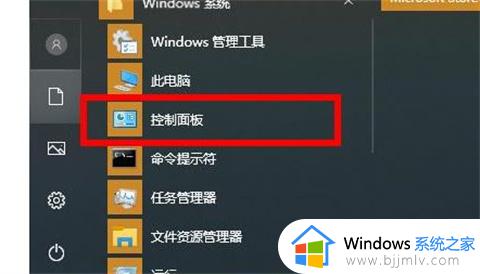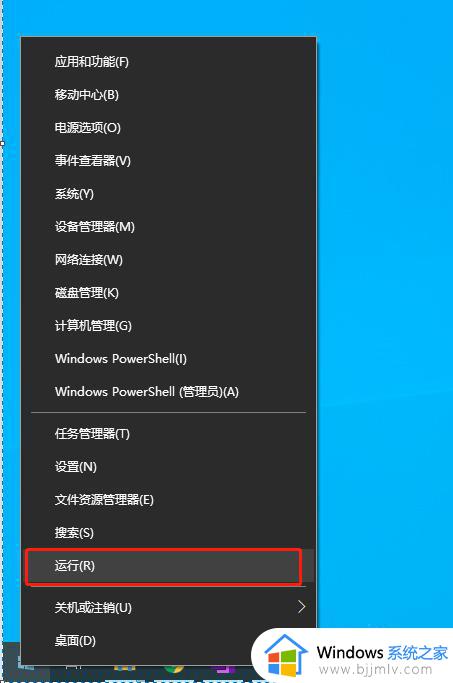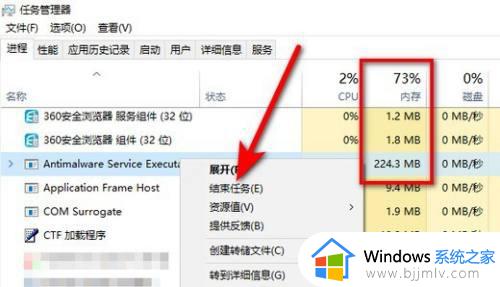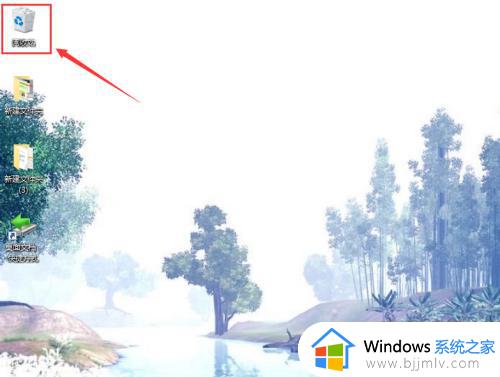win10查看内存条频率怎么操作 win10内存条频率怎么看
更新时间:2023-10-11 09:37:09作者:skai
我们小伙伴在使用win10操作系统的时候,为了提高win10电脑的内存空间,都会选择安装新的内存条,对于新的内存条,很多小伙伴都不知道怎么查看内存条频率,那么win10内存条频率怎么看呢?接下来小编就带着大家一起来看看win10查看内存条频率怎么操作。
具体方法:
操作一:打开电脑,按下键盘上的win+R,打开电脑的运行界面,操作如下

操作二:打开运行界面后在搜索框中输入CMD命令,点击确认或者是回车,打开命令提示符窗口,操作如下
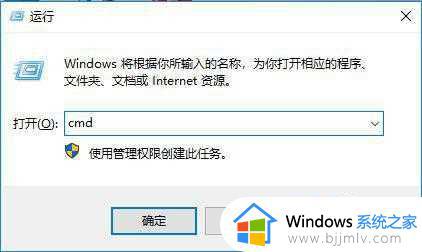
操作三:在打开的命令提示符窗口中输入:wmic memorychip 命令,并且回车;操作如下
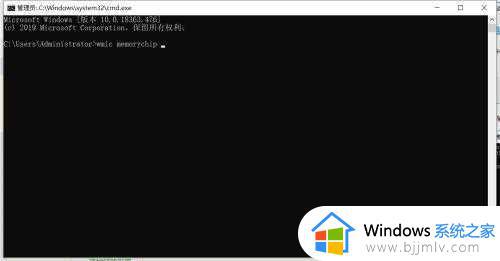
操作四:出来一大堆英文,都是也能够查看到内存条的频率是多少,这里显示的是1600;操作如下
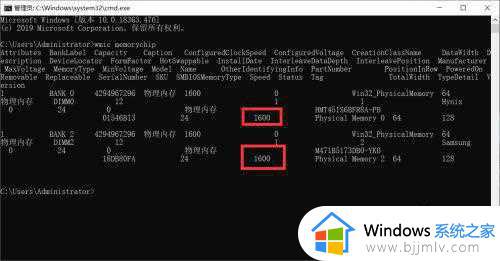
以上全部内容就是小编带给大家的win10查看内存条频率操作方法详细内容分享啦,小伙伴们如果你也不知道怎么查看内存条频率的话可以跟着小编一起来操作,希望对你有帮助。